Как устанавливать моды на Ведьмак 3
- Скачайте Community Patch. Его нужно перенести в корневую папку игры с заменой файлов. По умолчанию она расположена в папке C:\Program Files (x86)\Steam\steamapps\common\The Witcher 3.
- Скачайте Mod Limit fix. Переместите его в папку C:\Program Files (x86)\Steam\steamapps\common\The Witcher 3\binx64. Запустите файл modlimitpatcher.exe.
- Установите The Witcher 3 Mod Manager. Запустите его и укажите корневую папку игры C:\Program Files (x86)\Steam\steamapps\common\The Witcher 3.
- Установите Script Manager. Его тоже нужно запустить и указать папку с игрой.
Если вы установили все инструменты, то сможете не только запускать моды при помощи менеджера, но и устранять возможные конфликты между ними. Для этого запустите Script Manager и проверьте модификации на совместимость при помощи функции Refresh. Если они не могут работать одновременно — выберите тот мод, который важнее для вас.
Из-за особенностей файловой системы Wither 3: Hild Hunt для установки модов не требует наличия дополнительного программного обеспечения. Конечно, можно воспользоваться Nexus Mod Manager, однако он поддерживает не все моды для «Ведьмака». Способ, описанный далее, подойдет для установки любой модификации этой игры.
Вам потребуется любой архиватор — например, 7 zip или WinRar. Большинство модой вы будете скачивать в архивах, которые необходимо будет распаковать. На момент написания этого гайда актуальная версия «Ведьмак 3» — 1.31. Убедитесь, что скачанная ваша модификация подходит для этой версии (или той, которая установлена на вашем компьютере).
В корневой папке игры нужно создать директорию Mods. Например, путь может выглядеть так: E:\Games\The Witcher 3 Wild Hunt\Mods. Сюда нужно будет скопировать или переместить папку из архива с модом.
После его установки перед запуском игры может пройти несколько минут — игровой движок обработает содержащиеся там скрипты и установит новые компоненты.
Вот и все! Никаких дополнительных манипуляций выполнять нет необходимости. Как видите, этот способ один из самых простых и не требует глубоких познаний в компьютерной технике.
Установка мода вручную
— Чтобы установить мод для Ведьмака 3 вручную, сначала загрузите его с сайта Nexus Mods. Обычно это Zip-файл. Распакуйте файлы в одну папку.
— Теперь найдите место, где вы установили игру. Обычно, если вы скачали игру из Steam, вы можете найти ее в C:Program Files (x86) -> Steam -> steamapps -> common ->The Witcher 3.
— Теперь создайте новую папку и назовите ее mods.
— Скопируйте загруженный мод и поместите его в папку, созданную на предыдущем шаге.
Вуаля! Теперь ваш мод должен работать.
Но установка модов — дело сложное. Некоторые моды не работают с другими модами и поэтому несовместимы. Иногда этот конфликт можно разрешить, загрузив моды в определенном порядке, известном как порядок загрузки. Поэтому для установки модов рекомендуется использовать Nexus Mod Manager. Он уведомит вас в случае конфликта модов, и в случае наличия определенного порядка загрузки, который может разрешить конфликт, он также уведомит вас об этом.
Автоматическая установка модов
Ручной способ — это не единственный вариант того, как на «Ведьмак 3: Дикая Охота», установить моды. Есть программа Nexus Mod Manager, позволяющая не только устанавливать, но и управлять модами, причем для разных игр, а не только для Ведьмака. Приложение можно скачать с сайта Nexus Mods, где нужно создать свою учетную запись. Установка автоматическая, и не займет много времени.
Чтобы пользоваться программой, нужно:
- Запустить ее с ярлыка на рабочем столе или в папке.
- После этого начнется сканирование системы на поиск игр, которые поддерживает программа. После завершения процедуры, нужно подтвердить путь к игре. Это позволит понимать приложению куда устанавливать моды Ведьмак 3.
- Далее нужно авторизоваться на сайте Nexus Mods, так и в одноименном менеджере.
- Заходим на сайт, ищем нужный мод и нажимаем на кнопку «Загрузить менеджером». Поле чего начнется загрузка файлов через приложение.
- Далее в программе можно будет их легко устанавливать в игру.
Есть возможность скачивания модов через браузер, для этого нужно:
- Нажать на кнопку «Загрузить вручную», на странице с интересующим модом. В этом случае нужно добавить их в менеджер самому.
- Жмем на иконку зеленого плюса, и откроется путь к файлам модификации. Там можно ее добавить в программу.
- Далее просто устанавливаем его в игру.
Приложение позволит не только устанавливать моды, но также включать и отключать их, или вовсе удалять из игры. Все это делается с помощью интуитивного пользовательского интерфейса.
Установка модов для Ведьмака 3 с помощью Nexus Mod Manager
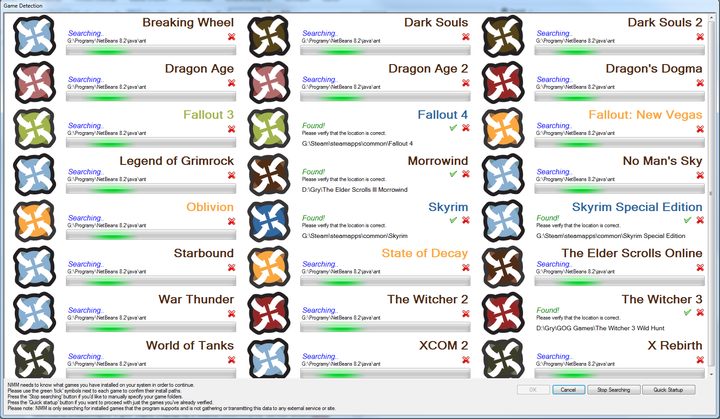
— Перейдите в Nexus Mods и создайте бесплатную учетную запись, чтобы загрузить Nexus Mod Manager.
— Установите программу. После этого она просканирует систему на наличие игр. Подтвердите пути к файлам.
— Загрузите моды для Ведьмака 3 из Nexus Mods, используя кнопку «Загрузить менеджером». Для этого вам необходимо авторизоваться как в менеджере, так и на сайте.
— Вы также можете использовать кнопку «загрузить вручную». В этом случае менеджер модов не запустится, но мод загрузится прямо из браузера. В диспетчере придется добавить мод вручную. Для этого используйте зеленый значок плюса.
— Теперь найдите мод в диспетчере и дважды щелкните по нему.
Неисправности и их исправления
Самой распространенной ошибкой является Script Compilations Errors, она случается при включении игры, после установки некоторых модов. Если появилась такая ошибка, то потребуется зайти по пути The Witcher 3\content\content0\scripts\game\behavior_tree\tasks\hacks.
В этой папке нужно стереть все файлы, а именно btHack.ws и btTaskMaintainSpeed.ws. Далее желательно установить специальный фикс под названием Witcher 3 MOD Scripting FIX. Он убирает некоторые несовместимости с определенными модификациями, что позволяет запускать игру без ошибок.
Установка модов ведьмак 3 стим
Скачайте и разархивируйте программы, куда вам удобно.
Когда всё готово, переходим к следующему этапу.
Первостепенная и обязательная задача которую вы должны сделать, это установить:
(лучше их установить сейчас, чтобы потом не было проблем из-за них)
Перебросьте Папку «Mods» и папку «Content» в КОРНЕВУЮ папку игры с ЗАМЕННОЙ файлов
Установка патча, должна производится только в ручную, в противном случае, он просто не будет работать!
(у меня уже всё установлено, по этому, Вам вероятно нужно будет заменить меньше файлов чем на gif).
Переместите файл в папку x64 и запустите modlimitpatcher.exe
При первом открытии The Witcher 3 Mod Manager [www.nexusmods.com] , нужно указать путь к exe игры:
(и по желанию к Script Merger [www.nexusmods.com] )
А при первом открытии Script Merger [www.nexusmods.com] , нужно указать путь к КОРНЕВОЙ папке игры.
Для начала, нужно собственно скачать нужные вам моды.
Я буду показывать на примере:
(если у вас это первый мод, то в Script Merger у вас ничего не появится, тем не менее, после каждого установленного мода, наживайте на кнопочку Refresh)
Если вы всё сделали правильно, но всё равно игра не запускается или мод который вы установили не работает, то есть пара основных проблем, из-за которых это могло произойти.
Не стоит отрицать человеческий фактор, вы могли что-то упустить или забыть сделать, перепроверьте, всё ли вы сделали правильно .
Мод который вы установили, не совместим с текущим патчем вашей игры, и из-за этого и вытекают последствия. Вот пример мода, не совместимого с петчем 1.32 Debug Console Enabler v1.31 [www.nexusmods.com]
Некоторые моды нужно вручную включать в игре, в главном меню, в загружаемом контенте.
Источники:







